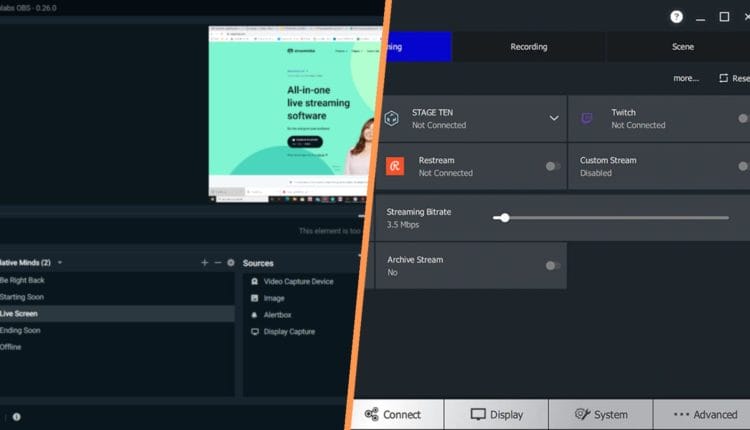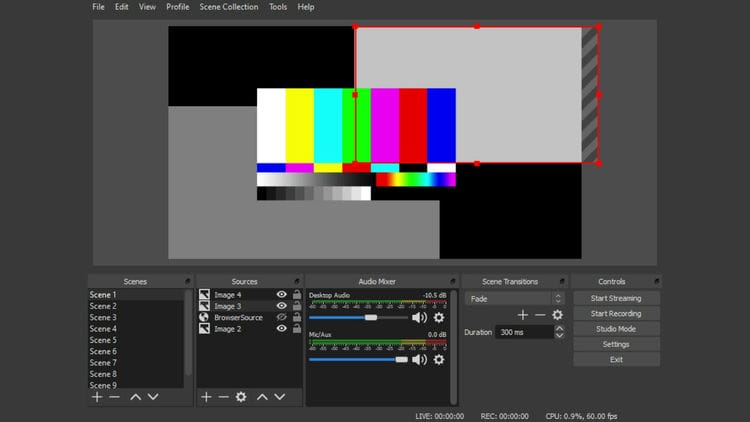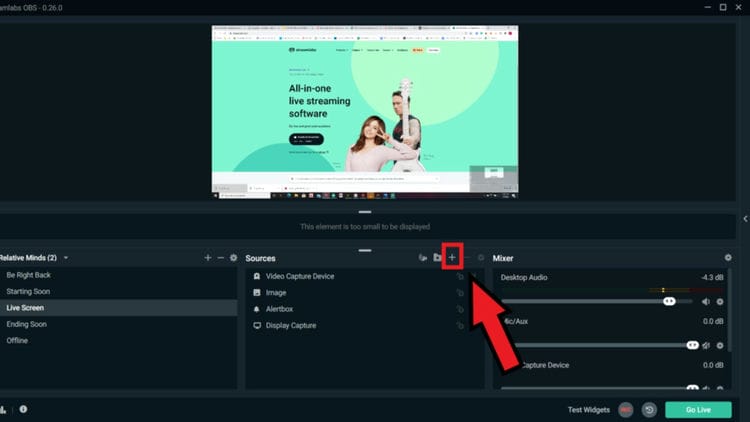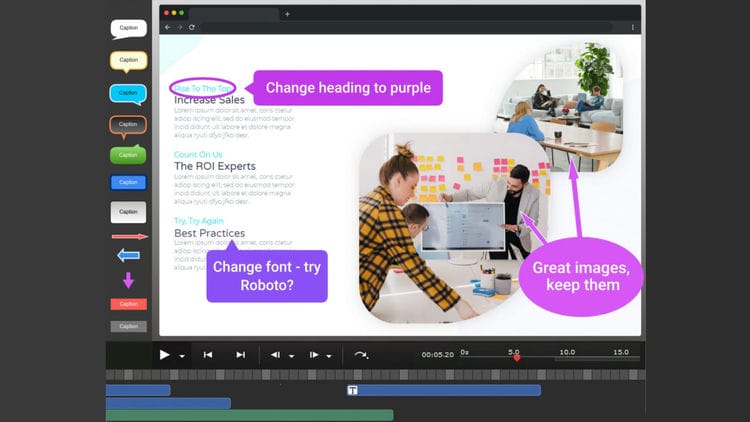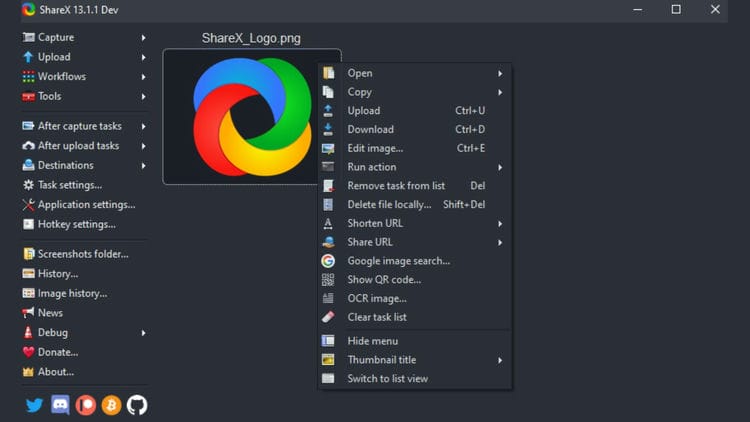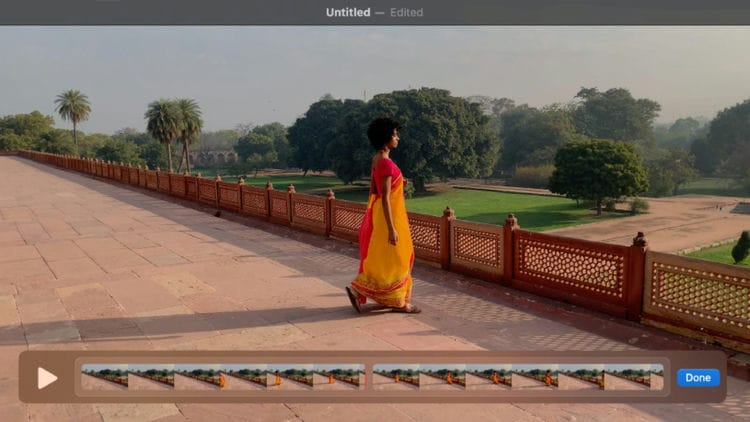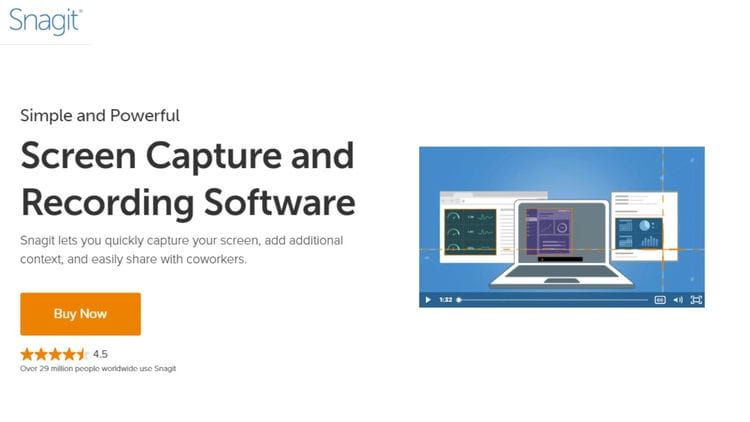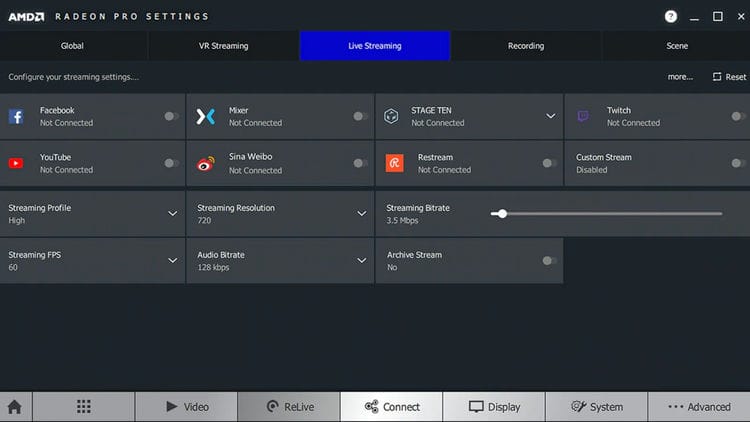Le meilleur logiciel d’enregistrement et de diffusion d’écran
Streamlabs, AMD
Que ce soit pour publier sur YouTube, diffuser sur Twitch ou simplement envoyer à un ami par e-mail, il est toujours utile de pouvoir enregistrer une vidéo de l’écran de votre ordinateur. Et il existe plusieurs choix de logiciels d’enregistrement d’écran qui tentent de faire appel à différents cas d’utilisation, alors jetons un coup d’œil au meilleur des meilleurs.
À surveiller
Il y a quelques points que nous voulons couvrir avant de nous lancer dans les programmes eux-mêmes.
- Tarification : Cette liste contient un mélange de programmes gratuits et payants. Cela ne signifie pas nécessairement que les programmes gratuits sont pires, car tous les programmes de cette liste s’adressent à des créneaux différents. Nous nous assurerons de mentionner spécifiquement le coût de chaque programme et les différences éventuelles entre les versions gratuites et payantes du même outil.
- Fonctionnalités : Il existe de nombreuses fonctionnalités différentes que le logiciel d’enregistrement vidéo peut inclure qui font appel à différents cas d’utilisation. Si vous souhaitez créer de courts didacticiels avec vos clips enregistrés, un simple éditeur dans lequel vous pouvez ajouter du texte et fusionner de courtes vidéos sera une fonctionnalité intéressante pour vous. Mais si vous cherchez à diffuser en direct ou à enregistrer les temps forts de vos jeux, vous aurez besoin d’outils pour les prendre en charge, tels que des options de personnalisation des superpositions de flux.
- Performances : pour l’enregistrement de gameplay et la diffusion en direct en particulier, les performances sont une préoccupation majeure : il n’est pas facile pour un ordinateur d’exécuter ces deux processus en même temps. Ainsi, que le programme soit dédié à la simple sauvegarde de clips ou à la diffusion de votre écran sur des sites tels que Twitch et YouTube Gaming, nous nous sommes assurés que les options ici ne détruiront pas les performances de votre PC.
Gratuit et polyvalent: OBS (Windows/Mac)
Studio OBS
OBS est un programme open-source dont l’objectif est de mettre le pouvoir entre vos mains. Bien que l’interface utilisateur soit un peu difficile à apprendre, elle vous permet de modifier à peu près tout ce à quoi vous pouvez penser. OBS est le plus souvent utilisé pour le streaming, et vous pouvez personnaliser votre superposition de flux selon le contenu de votre cœur avec les outils du logiciel. Il est également simple de créer plusieurs "scènes" entre lesquelles vous pouvez basculer rapidement pendant que vous êtes en direct (par exemple, basculer entre l’écran de votre bureau et la vue de votre caméra).
Mais OBS est également idéal pour enregistrer votre écran – vous avez de nombreuses options pour configurer votre enregistrement d’écran et c’est un péage relativement léger sur votre ordinateur. Et comme OBS est open source, vous pouvez installer de nombreux plugins différents pour personnaliser davantage le logiciel. Si vous êtes prêt à vous engager à l’apprendre, OBS est de loin l’outil le plus puissant de cette liste, et il est même gratuit.
Idéal pour les nouveaux streamers : Streamlabs (Windows)
Streamlabs
Si vous êtes nouveau dans le jeu de streaming, Streamlabs sera probablement plus attrayant pour vous, littéralement. La conception globale du logiciel est raffinée et plus facile à apprendre par rapport à quelque chose comme OBS. L’objectif de Streamlabs est de rendre la configuration de votre flux aussi simple que possible, et en tant que tel, une tonne de préréglages est disponible pour les superpositions de flux, les alertes à l’écran pour les dons et le chat, et les écrans de fin. Bien qu’il s’agisse toujours d’un outil avancé, en particulier lorsque vous entrez dans le vif du sujet de la personnalisation de tout, Streamlabs vous aidera à vous assurer que votre carrière de streaming démarre en douceur, bien que vous puissiez également l’utiliser pour l’enregistrement d’écran général.
Streamlabs est téléchargeable gratuitement, mais Streamlabs Prime propose des thèmes premium, des applications installables pour ajouter de nouvelles fonctionnalités et une aide pour trouver des sponsors pour votre flux pour 149 $ par an ou 19 $ par mois.
Enregistrer puis modifier: FlashBack Express (Windows)
Retour en arrière
FlashBack Express simplifie la transformation de vos enregistrements d’écran en courtes vidéos. Vous pouvez enregistrer tout l’écran ou seulement une partie de celui-ci, puis tout déposer dans l’outil de montage vidéo intégré. L’éditeur garde les choses simples pour qu’il soit facile à apprendre, mais vous pouvez toujours assembler des clips, ajouter du texte, des commentaires, de la musique et des formes simples comme des flèches. FlashBack Express est un excellent outil pour créer des didacticiels vidéo ou des présentations, et vous pouvez même télécharger des vidéos directement sur YouTube à partir du programme lui-même.
FlashBack Express propose une version gratuite, mais si vous voulez certains des outils d’édition les plus avancés tels que les effets vidéo et sonores, vous aurez besoin de FlashBack Pro, qui coûte 49 $.
Équipe ShareX
Si votre seul objectif pour capturer des clips ou des captures d’écran est de les partager avec d’autres, alors ShareX est le programme qu’il vous faut. ShareX est fier de faciliter le téléchargement et l’envoi de vidéos sur des sites de médias sociaux ou via de simples liens. Vous pouvez même créer des GIF à l’aide de vos clips vidéo. ShareX est un excellent outil léger à installer et permet d’envoyer ces courts clips à vos amis aussi facilement que possible.
Et la meilleure partie? ShareX est open source et, en tant que tel, entièrement gratuit.
Gratuit pour Mac: QuickTime
Pomme
Alors que la plupart des options couvertes dans cette liste sont exclusives à Windows, QuickTime est exclusif aux appareils Mac, ce qui est logique étant donné qu’il a été développé par Apple. Ce logiciel gratuit vous permet d’enregistrer rapidement des sections de votre écran, puis de transférer ces clips dans l’éditeur pour les découper, les réorganiser et les faire pivoter. QuickTime peut même se connecter à votre iPad et iPhone, vous pouvez donc transférer des clips de ces appareils vers votre ordinateur pour créer une vidéo unifiée dans l’éditeur.
Beaucoup d’outils: Snagit (Windows/Mac)
TechSmith
Snagit vise à être la fin de tous les logiciels de capture d’écran, mais il dispose également de nombreux outils d’enregistrement d’écran. Vous pouvez capturer un seul écran, une seule région ou une fenêtre de défilement, et lorsque tout est terminé, vous pouvez ajouter du texte, éditer les clips vidéo et l’audio dans le logiciel. Il existe de nombreux modèles visuels géniaux pour que vos vidéos aient fière allure sans passer des heures dessus, et vous pouvez facilement convertir des vidéos en GIF. Snagit dispose également d’un outil simple pour partager votre vidéo terminée sur une tonne de sites et de services différents, notamment le courrier électronique, YouTube et Slack.
Un essai gratuit de 15 jours de Snagit est disponible, mais après cela, vous devrez payer un prix unique de 49,99 $ pour utiliser le logiciel. Il est également compatible avec TechSmith Capture, une application iOS qui vous permet d’enregistrer l’écran de votre iPhone et d’envoyer les images directement à Snagit sur votre ordinateur.
Intégré: Nvidia Shadowplay et AMD Radeon Relive
DMLA
Ces dernières options seront déjà présentes sur votre PC si vous disposez d’une carte graphique dédiée AMD Radeon ou Nvidia GeForce. Bien que ces outils soient différents à certains égards, ils ont le même argument de vente de base que les outils de capture/diffusion intégrés inclus avec votre GPU. Ces deux programmes vous permettent de capturer votre écran et votre audio, de diffuser cette vidéo et cet audio, et même d’enregistrer des clips d’une durée configurable en appuyant simplement sur un bouton.
Dans le monde des outils de diffusion, ces deux éléments sont très simples, mais parfois, la simplicité est exactement ce que vous voulez. Si vous voulez un programme où vous pouvez simplement appuyer sur "Go Live" pour diffuser sans vous en soucier, alors ce sont tous les deux excellents. Et quand il s’agit d’enregistrer le gameplay, les deux font un travail fantastique sans impact significatif sur les performances.